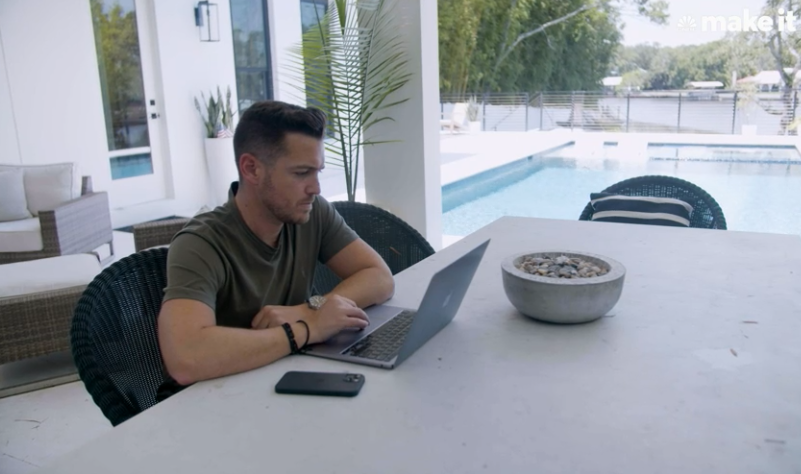Puedes pagar la factura de tu tarjeta de crédito, navegar por las redes sociales y leer recetas de comida en tu iPhone sin siquiera tocar la pantalla.
La función, llamada Control por Voz, es una de las herramientas de accesibilidad del iPhone y, aunque Siri puede realizar muchas tareas con manos libres, hay formas en que el Control por voz puede ir aún más lejos.
Recibe las noticias locales y los pronósticos del tiempo directo a tu email. >Inscríbete para recibir newsletters de Telemundo Colorado aquí.
Apple ha puesto un mayor énfasis en la accesibilidad en los últimos años, lo que puede hacer que sus teléfonos sean más fáciles de usar para millones de personas ciegas o con problemas de audición, por ejemplo.
Pero el énfasis también abre el mercado del iPhone a más personas, y todos pueden beneficiarse de algunas de las funciones de accesibilidad adicionales.
Hay una función que enumera diferentes áreas de la pantalla y luego, para seleccionar esa aplicación o parte de la pantalla, debes pronunciar el número correspondiente en voz alta.
Al decir "Mostrar números" después de activar el comando de voz, verás todos los puntos en los que se puede hacer clic en la pantalla.
Al decir el número correspondiente, puedes iniciar el clic con manos libres.
Probé los límites del control por voz y un área en la que funcionó bien fue cuando intenté pagar la factura de mi tarjeta de crédito.
Pasé de tener mi teléfono bloqueado a pagar la factura mensual de mi tarjeta de crédito sin siquiera levantar el dispositivo. Solo asegúrate de usar Siri para que la atención de tu teléfono comience.
La parte complicada llegó cuando intenté elegir una cantidad de dinero personalizada para pagar, en lugar de simplemente pagar el estado de cuenta en su totalidad. Pero después de algunos intentos, lo dominé.
También puedes configurar Siri para pagar con tarjetas de crédito, pero eso requiere usar una cuenta de Apple Cash.
Hay varios comandos de voz integrados en el iPhone. Por ejemplo, puede moverse en todas las direcciones simplemente diciendo "Desplazarse" o "Deslizar", seguido de especificar "arriba", "abajo", "derecha" o "izquierda".
Sin embargo, los comandos no son perfectos y, a veces, las instrucciones pueden fallar, dejándote en un incómodo espacio intermedio entre los elementos de una página.
Sin embargo, a menudo funcionan correctamente y pude usarlos con éxito para desplazarme por Instagram o buscar recetas en Food Network.
Una de las razones por las que el comando de voz es una función de utilidad es que es personalizable, lo que permite al usuario crear sus propios casos de uso adaptados a sus necesidades.
Por ejemplo, puedes crear una instrucción vocal personalizada que escriba tu contraseña. De esta manera, si no puedes usar Face ID, aún puedes desbloquear tu teléfono sin necesidad de tocar los números con la mano.
Jugué con Google Flights, comprobé los resultados de los juegos en ESPN e incluso leí artículos. El comando de voz funcionó bien para todos ellos.
¿Por qué no utilizar simplemente Siri?
Siri también puede hacer muchas de las cosas que hace el comando de voz y, a menudo, Siri es más rápida para funciones superpuestas.
Nunca usaría el comando de voz para hacer una llamada, ya que sería más fácil decir: "Hola Siri, llama a Todd". Sin embargo, para fines más granulares o exploratorios, descubrí que el comando de voz funcionó mejor.
Descubrí que la mejor combinación era usar Siri y su capacidad de reconocimiento "Hey Siri" para encender y apagar mi teléfono, y luego usar el comando de voz para una variedad de otras funciones.
Cómo activar el comando de voz
Ir a la configuración.
Desplázate hacia abajo hasta Accesibilidad.
Selecciona Control por voz.
Presiona el punto en la parte superior derecha para volverlo verde.
Recomiendo leer la guía de control por voz, que se encuentra justo debajo del punto verde.
Eso te dará una base sólida y, para cualquier cosa que aún te interese, puedes presionar la barra "Comandos" y leer manualmente todas las diferentes colas verbales.
Si alguna vez deseas mantener el comando de voz activado pero evitar que tu iPhone conteste tu conversación, puedes indicarle que "deje de escuchar". Cuando estés listo para usarlo nuevamente, dile: "Empiece a escuchar, iPhone".
El control por voz te permite usar tu voz para escribir en el teclado de tu teléfono, pero esa parte de la función aún no es muy fácil de usar.
Los números junto a las letras a veces cambian a medida que escribes, lo que puede ralentizar el proceso cuando escribes palabras completas.
Si usas el control por voz para escribir, intente hacerlo moviendo el cursor a un cuadro de texto y diciendo las palabras en voz alta.